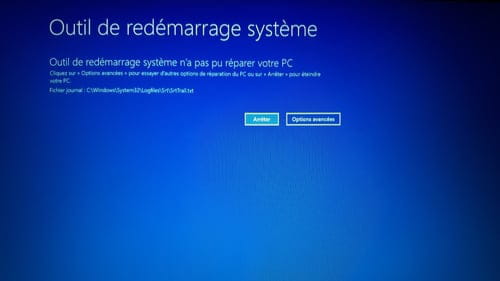Soucis a la mise a jour de mes pilotes
FireBug
-
Malekal_morte- Messages postés 184348 Date d'inscription Statut Modérateur, Contributeur sécurité Dernière intervention -
Malekal_morte- Messages postés 184348 Date d'inscription Statut Modérateur, Contributeur sécurité Dernière intervention -
Bonjour!
Hier soir, je check la mise a jour de mes drivers sur le site TousLesDrivers et j'installe le pilote de Intel (jsplus lequel).
Je redémarre mon PC (portable) comme indiqué et là écran bleu avec inscrit "Votre PC n'as pas démarré correctement". Je regarde les options qu'il me propose : redémarrer ; continuer vers Windows 10 ; À partir d'un périphérique ; réinitialiser le PC.
Naturellement, je choisis redémarrer. Et après 10 tentatives (je commence à m'énerver), je choisis de réinitialiser le PC. Mais en gardant mes fichiers : échec.
Sans garder mes fichiers: et après 3h d'attente, le même écran bleu.
Je ne sais pas quoi faire. Des idées SVP??
Hier soir, je check la mise a jour de mes drivers sur le site TousLesDrivers et j'installe le pilote de Intel (jsplus lequel).
Je redémarre mon PC (portable) comme indiqué et là écran bleu avec inscrit "Votre PC n'as pas démarré correctement". Je regarde les options qu'il me propose : redémarrer ; continuer vers Windows 10 ; À partir d'un périphérique ; réinitialiser le PC.
Naturellement, je choisis redémarrer. Et après 10 tentatives (je commence à m'énerver), je choisis de réinitialiser le PC. Mais en gardant mes fichiers : échec.
Sans garder mes fichiers: et après 3h d'attente, le même écran bleu.
Je ne sais pas quoi faire. Des idées SVP??
A voir également:
- Soucis a la mise a jour de mes pilotes
- Mise a jour chrome - Accueil - Applications & Logiciels
- Mise a jour windows 10 - Accueil - Mise à jour
- Comment mettre à jour ses pilotes - Guide
- Mise a jour chromecast - Accueil - Guide TV et vidéo
- Mise à jour libre office - Accueil - Bureautique
4 réponses

Salut,
Si tout fonctionne, il ne faut pas mettre à jour les pilotes.
Tu n'as pas accès aux options avancées ?
Car cela permet d'aller en mode sans échec, à partir de là dans le gestionnaires de périphériques, tu peux désinstaller le pilote.
Si le mode sans échec, tu peux supprimer un pilote en invite de commandes mais c'est plus complexe.
Voir : https://www.malekal.com/supprimer-pilote-invite-commandes/
et sinon faut réinstaller Windows.
Réinstalle Windows 10 à partir d'un support d'installation.
Suis ce tuto qui explique comment installer Windows 10 : comment installer Windows 10.
Toutes les étapes sont données de A à Z avec des conseils à la fin pour sécuriser Windows 10.
Les étapes sont en gros :
Si la clé ne fonctionne pas, tente d'en refaire une avec Rufus : comment télécharger Rufus - voir ce tuto pour les détails : comment créer une clé USB d'installation de Windows
Surtout ne formate pas.
Tes données utilisateurs seront copiées dans le dossier Windows.old.
Une fois Windows installé, je te conseille de suivre ces conseils pour bien configurer et utiliser Windows : Conseils après réinstallation de Windows.
Si tout fonctionne, il ne faut pas mettre à jour les pilotes.
Tu n'as pas accès aux options avancées ?
Car cela permet d'aller en mode sans échec, à partir de là dans le gestionnaires de périphériques, tu peux désinstaller le pilote.
Si le mode sans échec, tu peux supprimer un pilote en invite de commandes mais c'est plus complexe.
Voir : https://www.malekal.com/supprimer-pilote-invite-commandes/
et sinon faut réinstaller Windows.
Réinstalle Windows 10 à partir d'un support d'installation.
Suis ce tuto qui explique comment installer Windows 10 : comment installer Windows 10.
Toutes les étapes sont données de A à Z avec des conseils à la fin pour sécuriser Windows 10.
Les étapes sont en gros :
- Tu télécharges l'ISO d'installation de Windows 10 : https://www.microsoft.com/fr-fr/software-download/windows10 (d'autres méthodes de téléchargement : https://www.malekal.com/telecharger-iso-windows/ ).
- Créé le support d'installation avec Media Creation Tool, plus d'informations : https://www.malekal.com/windows-10-media-creation-tool/
- Démarre dessus en modifiant la séquence de démarrage et indiquer la clé USB ou le DVD : Comment démarrer l'ordinateur sur clé USB
Si la clé ne fonctionne pas, tente d'en refaire une avec Rufus : comment télécharger Rufus - voir ce tuto pour les détails : comment créer une clé USB d'installation de Windows
- Laisse toi guider pour installer Windows 10.
- Choisis personnaliser (pas mise à niveau)
- Durant la phase des partitions, sélectionne la partition principale et clic sur suivant.
- L'installeur va te dire que Windows est déjà présent et propose de le déplacer.
- Suis la procédure d'installation de Windows à l'aide du tutoriel plus haut.
Surtout ne formate pas.
Tes données utilisateurs seront copiées dans le dossier Windows.old.
Une fois Windows installé, je te conseille de suivre ces conseils pour bien configurer et utiliser Windows : Conseils après réinstallation de Windows.

options avancées puis dépannage
tu dois pouvoir aller en mode sans échec ou invite de commandes ?
Le mode sans échec, faut aller dans paramètres
Plus de détails sur cette page : https://www.malekal.com/demarrer-windows10-mode-echec/
tu dois pouvoir aller en mode sans échec ou invite de commandes ?
Le mode sans échec, faut aller dans paramètres
Plus de détails sur cette page : https://www.malekal.com/demarrer-windows10-mode-echec/

il reste possible de réinstaller Windows 10.
Réinstaller Windows 10 sans formater :
Suis ce tuto qui explique comment installer Windows 10 : comment installer Windows 10.
Toutes les étapes sont données de A à Z avec des conseils à la fin pour sécuriser Windows 10.
Depuis un ordinateur qui fonctionne :
Sur l'ordinateur planté :
Si la clé ne fonctionne pas, tente d'en refaire une avec Rufus : comment télécharger Rufus - voir ce tuto pour les détails : comment créer une clé USB d'installation de Windows
Surtout ne formate pas.
Tes données utilisateurs seront copiées dans le dossier Windows.old.
Une fois Windows installé, je te conseille de suivre ces conseils pour bien configurer et utiliser Windows : Conseils après réinstallation de Windows.
Réinstaller Windows 10 sans formater :
Suis ce tuto qui explique comment installer Windows 10 : comment installer Windows 10.
Toutes les étapes sont données de A à Z avec des conseils à la fin pour sécuriser Windows 10.
Depuis un ordinateur qui fonctionne :
- Tu télécharges l'ISO d'installation de Windows 10 : https://www.microsoft.com/fr-fr/software-download/windows10 (d'autres méthodes de téléchargement : https://www.malekal.com/telecharger-iso-windows/ ).
- Créé le support d'installation avec Media Creation Tool, plus d'informations : https://www.malekal.com/windows-10-media-creation-tool/
Sur l'ordinateur planté :
- Démarre dessus en modifiant la séquence de démarrage et indiquer la clé USB ou le DVD : Comment démarrer l'ordinateur sur clé USB
Si la clé ne fonctionne pas, tente d'en refaire une avec Rufus : comment télécharger Rufus - voir ce tuto pour les détails : comment créer une clé USB d'installation de Windows
- Laisse toi guider pour installer Windows 10.
- Choisis personnaliser (pas mise à niveau)
- Durant la phase des partitions, sélectionne la partition principale et clic sur suivant.
- L'installeur va te dire que Windows est déjà présent et propose de le déplacer.
- Suis la procédure d'installation de Windows à l'aide du tutoriel plus haut.
Surtout ne formate pas.
Tes données utilisateurs seront copiées dans le dossier Windows.old.
Une fois Windows installé, je te conseille de suivre ces conseils pour bien configurer et utiliser Windows : Conseils après réinstallation de Windows.